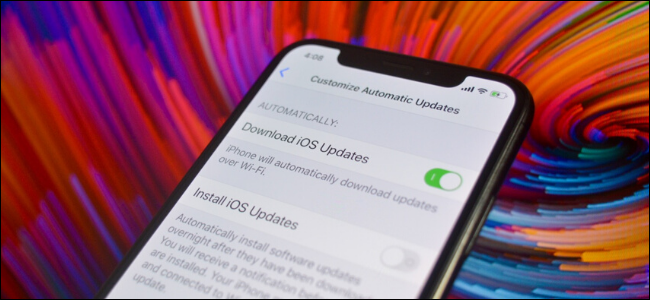
O recurso Atualizações Automáticas trouxe atualizações em segundo plano para o iPhone e iPad, tornando mais fácil manter-se sempre atualizado. Agora, se você é iOS 13.6, iPadOS 13.6 ou superior, pode personalizar como as atualizações automáticas são baixadas e instaladas.
Anteriormente, a Apple oferecia um único botão de alternância de Atualizações Automáticas (que não estava habilitado por padrão). Se você ativou, seu iPhone ou iPad baixaria a atualização mais recente em segundo plano e a instalaria durante a noite se seu dispositivo estivesse conectado e carregando (após notificá-lo sobre isso).
Mas e se você apenas quisesse baixar as atualizações, mas não quisesse instalá-las imediatamente? Você teria que ignorar as solicitações e lembretes de atualizações quase que diariamente. E como você pode esperar, isso se tornou muito chato.
A Apple dividiu esse recurso em duas partes diferentes. Agora há um segundo botão de alternância apenas para baixar e salvar a atualização para mais tarde.
Abra o aplicativo “Ajustes” no seu iPhone ou iPad e vá para a seção “Geral”.
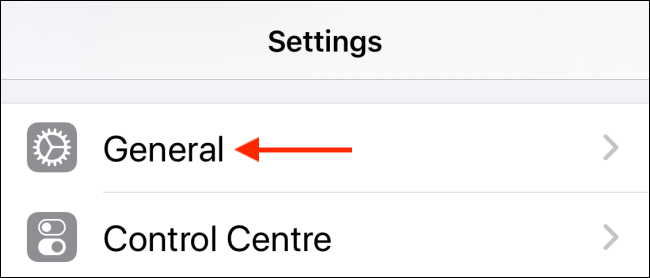
Aqui, escolha a opção “Atualização de software”.
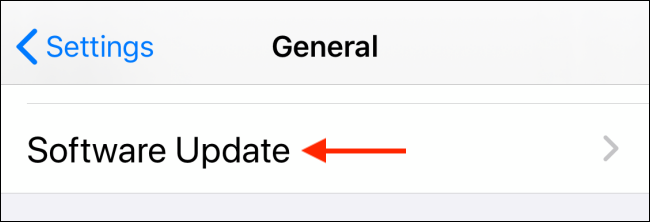
Agora, toque na opção “Personalizar atualizações automáticas”.
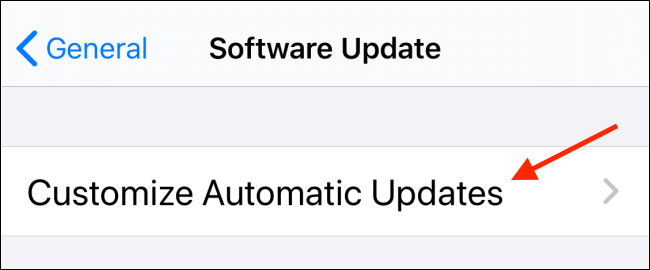
Primeiro, toque no botão de alternância ao lado da opção “Baixar atualizações do iOS / iPadOS”.
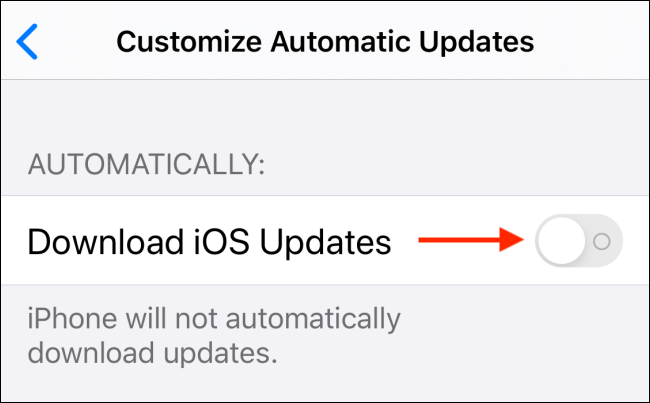
Depois de fazer isso, um novo botão de alternância chamado “Instalar atualizações do iOS / iPadOS” aparecerá. Se você deseja instalar automaticamente as atualizações do iOS ou iPadOS durante a noite, toque no botão para habilitar o recurso.
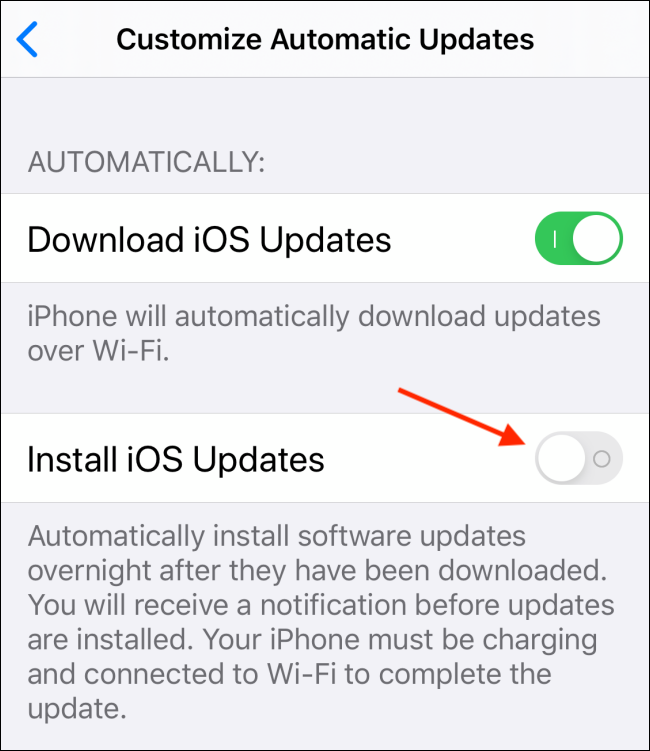
Mesmo que você habilite o recurso “Instalar atualizações do iOS / iPadOS”, ainda receberá uma notificação antes que as atualizações sejam instaladas durante a noite (como fazia antes do iOS 13.6).
Agora você pode ter o melhor dos dois mundos. As novas atualizações do iOS e iPadOS sempre serão baixadas e estarão prontas para uso. Você pode simplesmente ir para a seção “Atualização de software” e instalá-los quando estiver pronto (sem esperar para baixá-los primeiro).
Se não quiser habilitar as atualizações automáticas, você ainda pode atualizar seu iPhone ou iPad sempre que quiser.


